安卓系统游戏安装教程,安卓游戏安装教程全解析
你有没有想过,在电脑上玩那些让你爱不释手的安卓游戏呢?想象坐在舒适的椅子上,手握鼠标,享受着游戏带来的乐趣,是不是很心动?别急,今天我就要手把手教你如何在电脑上安装安卓游戏,让你轻松畅玩各种热门游戏!
第一步:选择合适的安卓模拟器
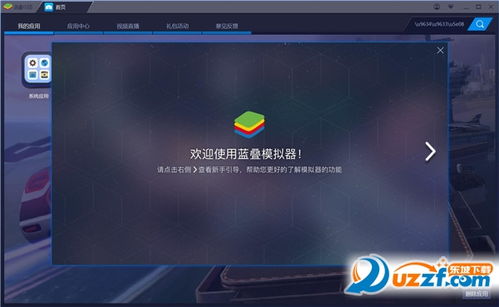
首先,你得有个好帮手——安卓模拟器。市面上有很多安卓模拟器,比如BlueStacks、NoxPlayer、MEmu等,它们各有特色,但功能大同小异。我推荐你试试BlueStacks,因为它操作简单,兼容性好,而且还有丰富的游戏资源。
第二步:下载并安装安卓模拟器
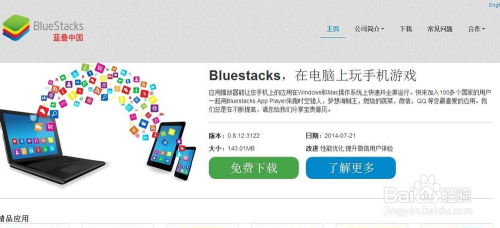
1. 打开浏览器,搜索“BlueStacks下载”。
2. 进入官方网站,找到下载链接,点击下载。
3. 下载完成后,双击安装包,按照提示完成安装。
第三步:配置安卓模拟器
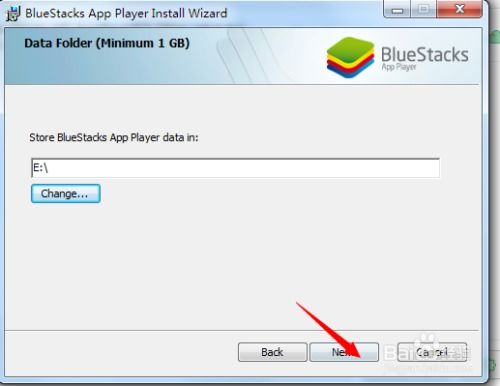
1. 安装完成后,打开BlueStacks。
2. 首次打开时,可能需要配置一些基本设置,比如选择语言、同意服务条款等。
3. 接下来,你需要连接安卓模拟器到Google账号,这样你就可以在模拟器上安装Google Play商店了。
第四步:安装Google Play商店
1. 在BlueStacks主界面,找到Google Play商店图标,点击进入。
2. 点击“接受”按钮,同意Google Play商店的使用条款。
3. 输入你的Google账号和密码,登录成功后,Google Play商店就安装完成了。
第五步:搜索并安装安卓游戏
1. 打开Google Play商店,搜索你想要安装的游戏。
2. 找到游戏后,点击“安装”按钮。
3. 等待游戏下载并安装完成。
第六步:运行安卓游戏
1. 安装完成后,你可以在BlueStacks主界面找到游戏图标。
2. 点击图标,即可开始游戏。
小贴士:优化安卓模拟器性能
1. 调整分辨率:在BlueStacks设置中,你可以调整模拟器的分辨率,以获得更好的游戏体验。
2. 关闭后台应用:运行游戏时,关闭不必要的后台应用,以释放更多系统资源。
3. 调整虚拟键盘:如果你不喜欢默认的虚拟键盘,可以在设置中更换。
注意事项
1. 确保电脑满足最低配置要求:运行安卓模拟器需要一定的电脑性能,建议你的电脑配置至少为:CPU:Intel Core i3或AMD A8;内存:4GB;显卡:NVIDIA GeForce GT 640或AMD Radeon HD 7750。
2. 下载游戏时注意安全:尽量从官方网站或Google Play商店下载游戏,避免下载到恶意软件。
现在,你已经在电脑上成功安装了安卓游戏,是不是很兴奋?快来试试吧,相信你一定会爱上这种全新的游戏体验!
